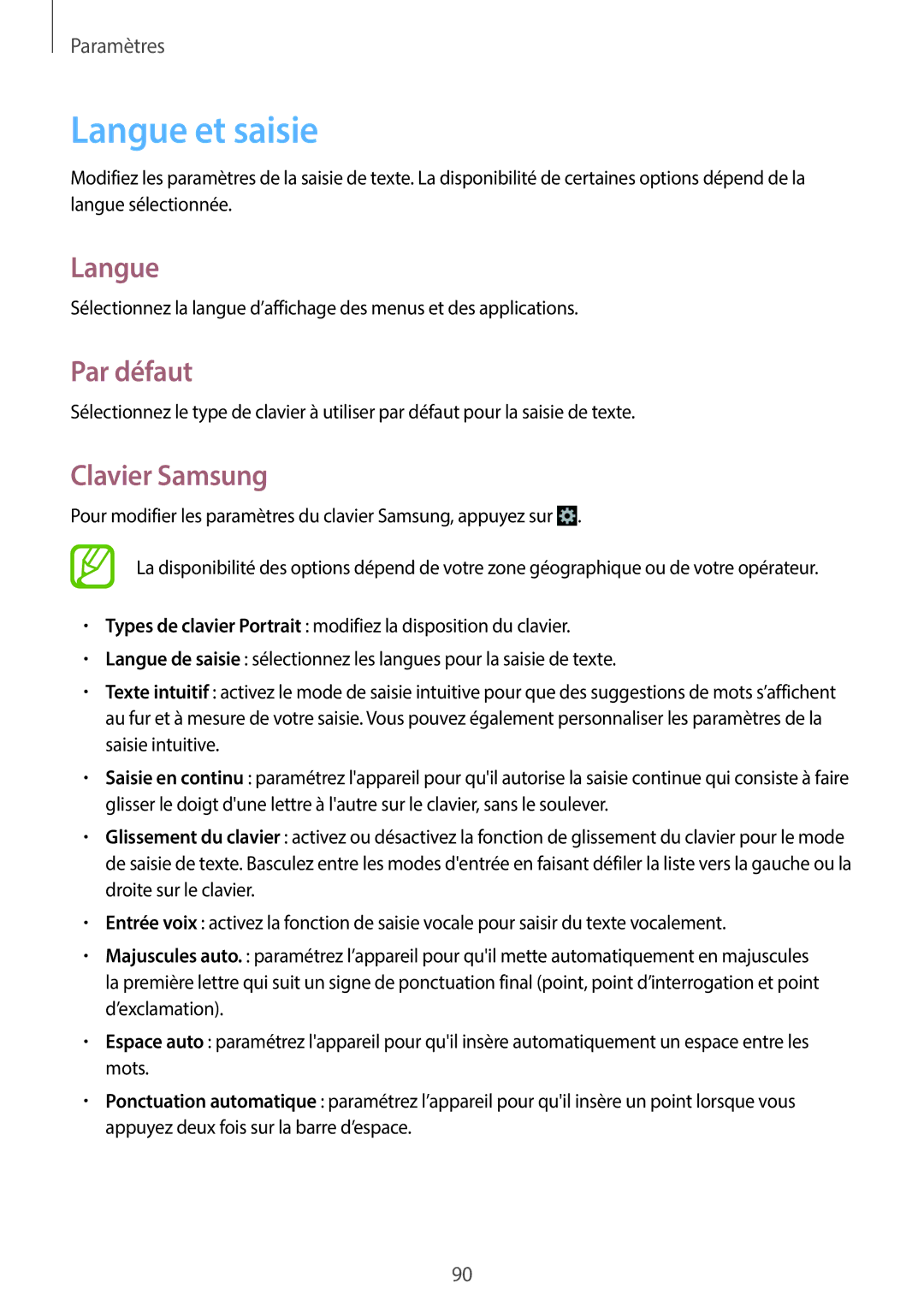Paramètres
Langue et saisie
Modifiez les paramètres de la saisie de texte. La disponibilité de certaines options dépend de la langue sélectionnée.
Langue
Sélectionnez la langue d’affichage des menus et des applications.
Par défaut
Sélectionnez le type de clavier à utiliser par défaut pour la saisie de texte.
Clavier Samsung
Pour modifier les paramètres du clavier Samsung, appuyez sur ![]() .
.
La disponibilité des options dépend de votre zone géographique ou de votre opérateur.
•Types de clavier Portrait : modifiez la disposition du clavier.
•Langue de saisie : sélectionnez les langues pour la saisie de texte.
•Texte intuitif : activez le mode de saisie intuitive pour que des suggestions de mots s’affichent au fur et à mesure de votre saisie. Vous pouvez également personnaliser les paramètres de la saisie intuitive.
•Saisie en continu : paramétrez l'appareil pour qu'il autorise la saisie continue qui consiste à faire glisser le doigt d'une lettre à l'autre sur le clavier, sans le soulever.
•Glissement du clavier : activez ou désactivez la fonction de glissement du clavier pour le mode de saisie de texte. Basculez entre les modes d'entrée en faisant défiler la liste vers la gauche ou la droite sur le clavier.
•Entrée voix : activez la fonction de saisie vocale pour saisir du texte vocalement.
•Majuscules auto. : paramétrez l’appareil pour qu'il mette automatiquement en majuscules la première lettre qui suit un signe de ponctuation final (point, point d’interrogation et point d’exclamation).
•Espace auto : paramétrez l'appareil pour qu'il insère automatiquement un espace entre les mots.
•Ponctuation automatique : paramétrez l’appareil pour qu'il insère un point lorsque vous appuyez deux fois sur la barre d’espace.
90